多种方法可用于在 Final Cut Pro 中针对片段或音频组件的音频部分创建淡入或淡出:
- 使用“修改”菜单应用淡入淡出:您可以通过“修改”菜单将淡入和淡出效果快速应用到所选片段或音频组件中。您可以在 Final Cut Pro 偏好设置中更改默认渐变时间长度。
- 使用渐变控制柄创建渐变:您可以使用渐变控制柄在时间线中片段的音频部分或音频组件上创建手动淡入和淡出效果。将指针放在片段上方时,渐变控制柄显示在音频波形的左上角和右上角。
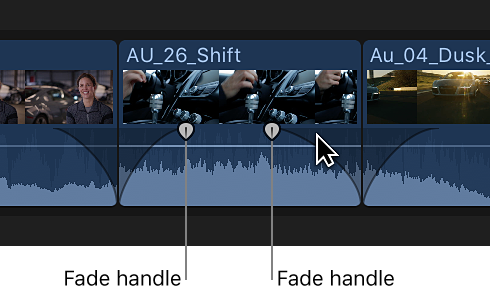
通过选取其中一个预定义选项,还可以更改渐变的形状。更改渐变形状将更改渐变的声音。
【注】使用渐变控制柄创建的渐变将覆盖转场创建的交叉渐变。
- 应用转场时自动应用交叉渐变:将转场添加到含连接音频的视频片段时,Final Cut Pro 会自动将交叉渐变转场应用于音频。如果从视频中分离或展开音频,则音频不受视频转场影响。请参阅将转场添加到项目。
- 交叉渐变:修剪片段中的音频波形时,可以将交叉渐变应用于编辑点。请参阅使用渐变控制柄手动创建交叉渐变。
使用“修改”菜单应用淡入淡出
- 在时间线中,选择一个或多个音频片段或包含音频的视频片段。
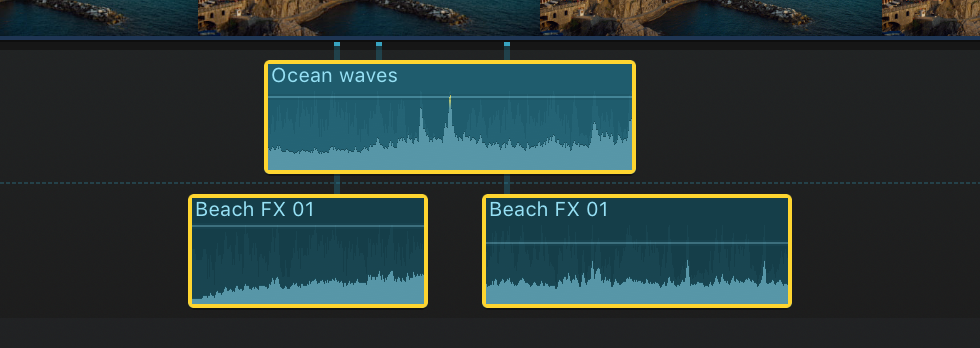
- 选取“修改”>“调整音量”>“应用淡入淡出”。渐变会出现在所选片段的开头和结尾。若要调整渐变的时间长度,请将渐变控制柄拖到您想要渐变开始或结束的点。

【注】如果选择已有淡入淡出效果的片段,则“应用淡入淡出”命令不会覆盖它。
淡入淡出的默认时间长度为 1.5 秒。若要更改默认时间长度,请参阅“编辑”偏好设置。
【提示】您可以使用命令编辑器来分配键盘快捷键以仅应用(或移除)淡入或淡出效果。有关更多信息,请参阅命令编辑器概述。
移除淡入淡出
- 在时间线中,选择一个或多个音频片段或包含音频的视频片段。
- 选取“修改”>“调整音量”>“移除淡入淡出”。
使用渐变控制柄手动创建渐变
- 将渐变控制柄拖到片段中您想要渐变开始或结束的点。片段开头的渐变控制柄将创建淡入,而片段结尾的渐变控制柄将创建淡出。
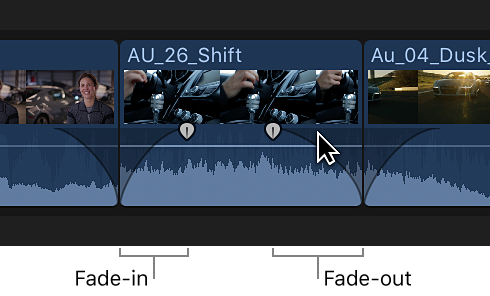
渐变将补充您已对片段进行的任何音量调整。例如,如果以前调低片段开头的音量,淡入会将音量从无声 (–∞ dB) 调高到指定音量。
使用渐变控制柄手动创建交叉渐变
- 在时间线中选择两个相邻片段,然后选取“片段”>“展开音频”(或按下 Control-S)。片段将显示为展开。

- 拖移第一个片段的结束点和第二个片段的开始点,以便片段的音频部分重叠。
【注】确定将音频重叠调整为所需长度。
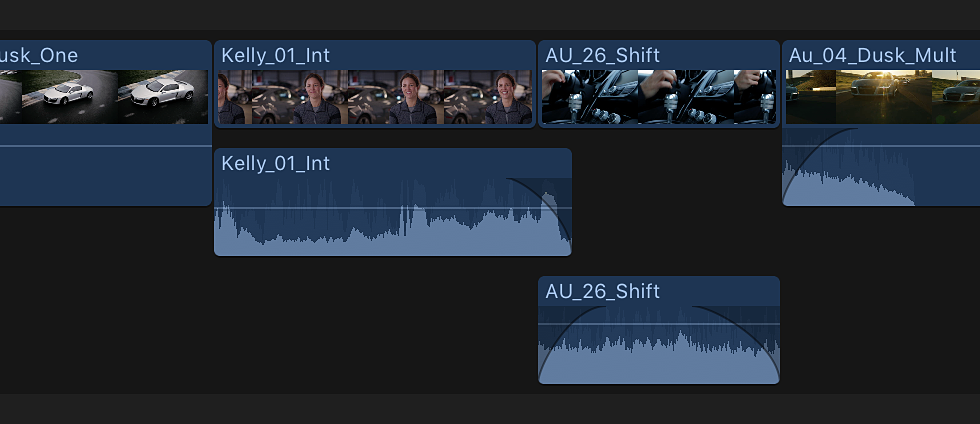
- 将每个片段的渐变控制柄都拖移到要渐变开始和结束的点。
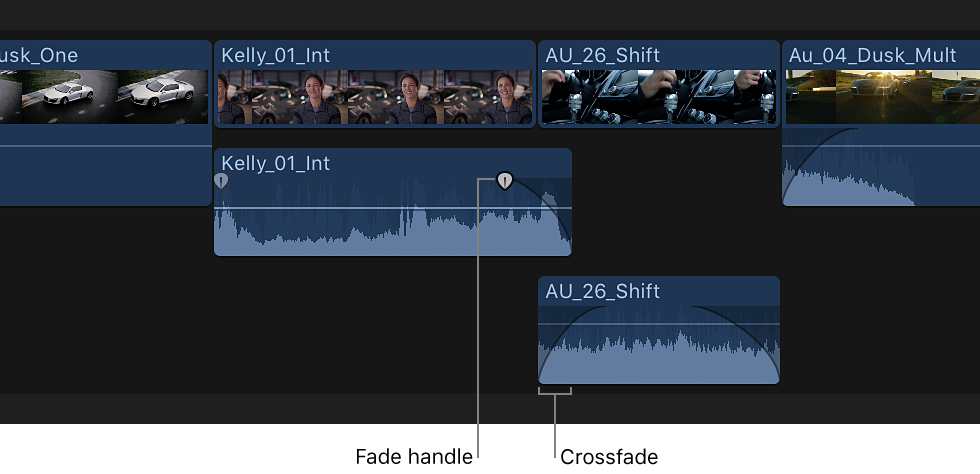
若要更改每个片段的渐变形状,请遵循使用渐变控制柄更改渐变形状中的说明。
使用渐变控制柄更改渐变形状
- 按住 Control 键点按渐变控制柄并选取一个渐变选项:
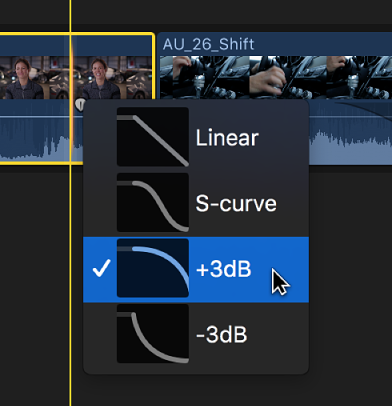
- 线性:在整个渐变长度上保持变化的固定速率。
- S 曲线:加速和减速,中点为 0 dB。
- +3dB:开始很快,然后逐渐减慢,直到最后效果消失。这是最适合用于快速渐变的设置。
- –3dB:开始很慢,然后迅速移到结尾。这是默认设置,最适合在两个相邻片段之间交叉渐变时保持自然音量。
更改转场交叉渐变的渐变形状
- 在时间线中选择一个转场,然后执行以下一项操作:
- 选取“窗口”>“在工作区中显示”>“检查器”(或按下 Command-4)。
- 点按工具栏右侧的“检查器”按钮。

- 在“转场”检查器的“音频交叉渐变”部分中,点按“淡入类型”弹出式菜单或“淡出类型”弹出式菜单并选取一个渐变选项:
- 线性:在整个渐变长度上保持变化的固定速率。
- S 曲线:加速和减速,中点为 0 dB。
- +3dB:开始很快,然后逐渐减慢,直到最后效果消失。这是最适合用于快速渐变的设置。
- –3dB:开始很慢,然后迅速移到结尾。这是默认设置,最适合在两个相邻片段之间交叉渐变时保持自然音量。
